Warto na bieżąco aktualizować oprogramowanie w swoich urządzeniach elektronicznych. Umożliwia to rozwiązanie potencjalnych problemów (które nie zostały wykryte na etapie produkcji), poprawia parametry i wpływa na stabilność pracy urządzenia a w niektórych przypadkach daje nawet możliwość korzystania z nowych funkcji. W tym tygodniu Walkera, producent wysokiej klasy dronów zdalnie sterowanych, wypuścił nowy firmware do dwóch najnowszych modeli w swojej ofercie – quadkoptera Scout X4 oraz hexakoptera Tali H500. Dziś opiszemy krok po kroku jak bezproblemowo dokonać aktualizacji oprogramowania w tych modelach.
UWAGA: Aby wykonać proces aktualizacji oprogramowania, musimy zaopatrzyć się w kabel USB umożliwiający podłączenie drona rc do portu USB komputera.
W przypadku modelu Scout X4 jak i Tali H500, czynności wykonujemy analogicznie:
1. Pobierz najnowsze oprogramowanie ze sterownikami z działu download producenta:
Scout X4: http://www.walkera.com/en/showgoods.php?id=2292
Tali H500: http://www.walkera.com/en/showgoods.php?id=2291
Następnie wypakuj całą zawartość pobranego pliku do dowolnej lokalizacji na dysku komputera.
2. Podłącz kabel USB do modelu Scout X4/Tali H500 tak jak na ilustracji poniżej:
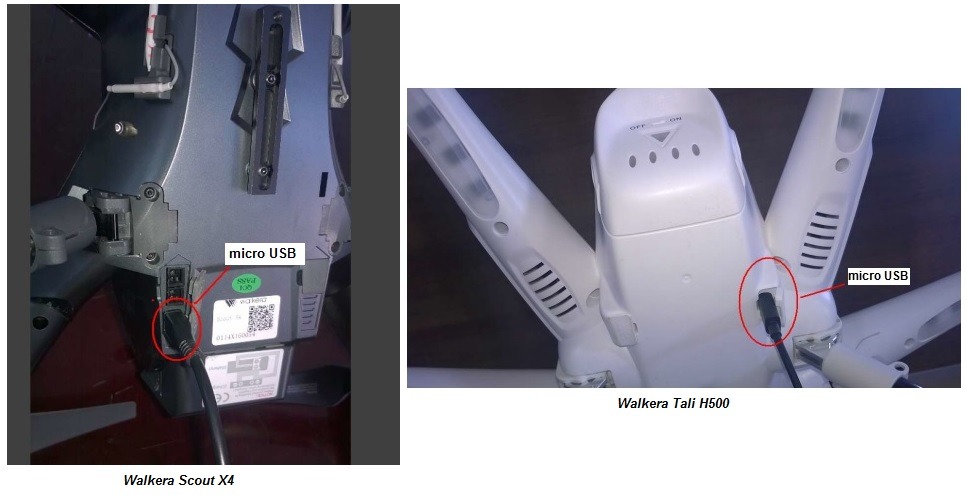
Następnie podłącz kabel do portu USB komputera.
3. Komputer wykryje podłączenie nowego urządzenia, ale go nie rozpozna. Zaproponuje instalację oprogramowania i w tym celu zapyta, czy chcesz połączyć się z Internetem aby wyszukać oprogramowanie. Zaznacz opcję „Nie tym razem” i przejdź dalej.
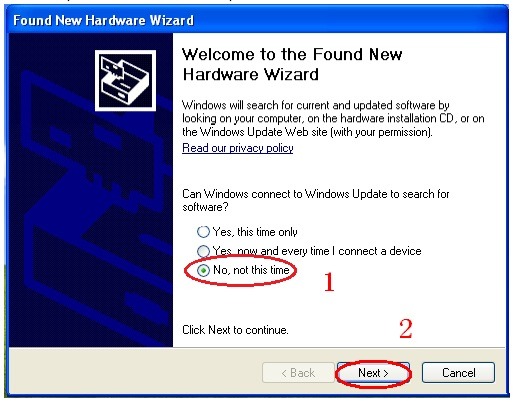
4. W kolejnym kroku zaznacz opcję „Instaluj z określonej lokalizacji (instalacja zaawansowana).
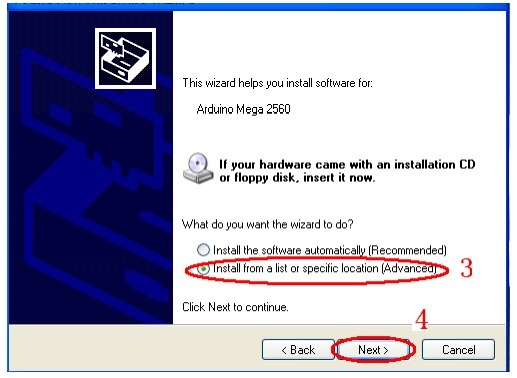
5. Następnie zaznacz opcję „Użyj tej lokalizacji” i wciśnij przycisk „Przeglądaj”.
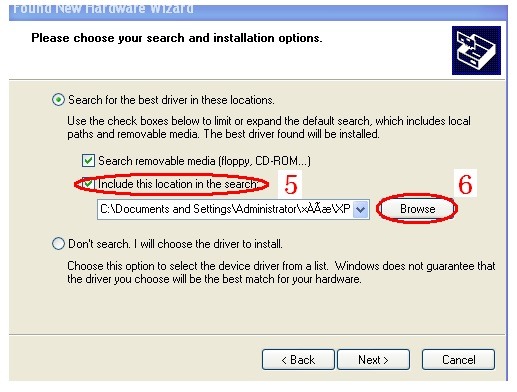
6. Wskaż lokalizację, gdzie zapisałeś plik z pobranym oprogramowaniem.
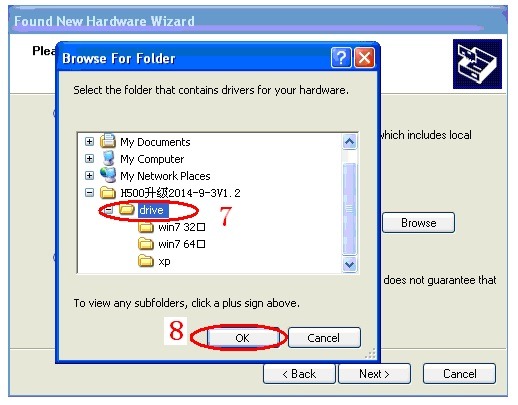
7. Wróciliśmy do poprzedniego okienka. Mamy wybraną lokalizację folderu z oprogramowaniem. Kliknij przycisk „Dalej”.
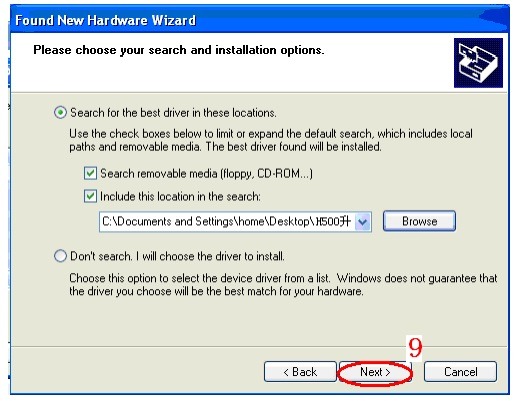
Pojawi nam się okienko instalacji sterownika urządzenia:
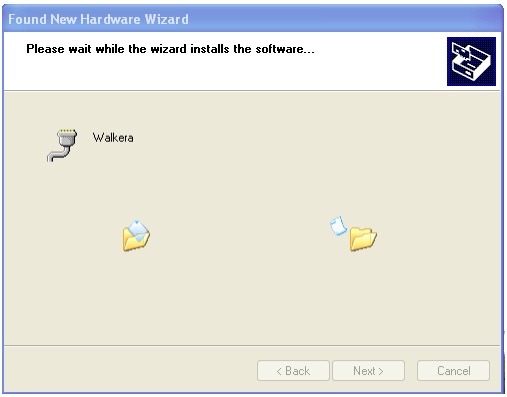
8. Następnie pojawi nam się okienko z informacją że sterownik który instalujemy, nie jest sprawdzony pod względem kompatybilności z systemem Windows. Akceptujemy informację, klikając „Mimo to kontynuuj”.
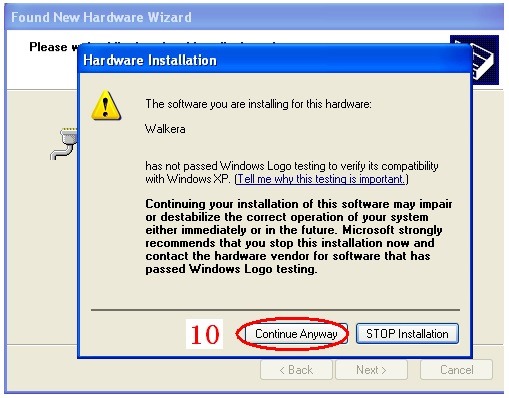
9. Kliknij „Zakończ” w okienku, w którym pojawi się informacja, że sterownik został poprawnie zainstalowany.
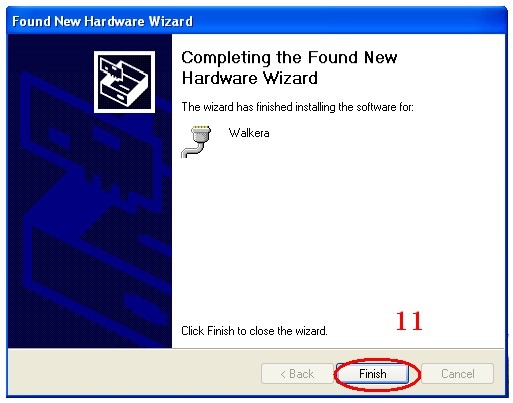
Po zainstalowaniu sterownika urządzenia na komputerze, możemy przystąpić do aktualizacji oprogramowania urządzenia. W tym celu:
1. Uruchom aplikację „SerialAngel”, którą pobrałeś ze strony producenta. Aplikacja automatycznie wykryje model rc podłączony do komputera, jak na poniższym zdjęciu:
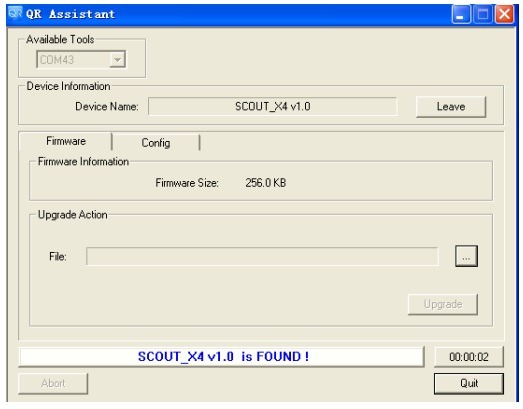
2. W zakładce „Firmware” w polu „Firmware Action” kliknij przycisk „Przeglądaj” i wskaż lokalizację z plikiem firmware (dla Scouta X4 jest to plik o nazwie X400_1_1, w przypadku Tali H500 plik nosi nazwę H500_2_2). Następnie wciśnij przycisk „Upgrade”.
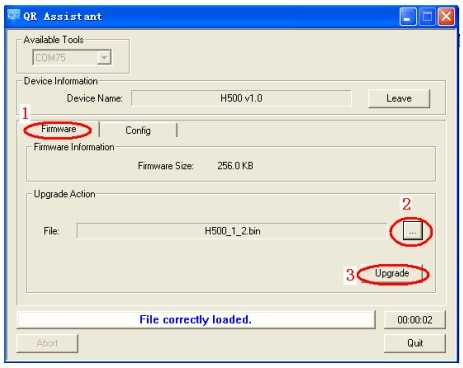
3. Nowe oprogramowanie zostanie wgrane.
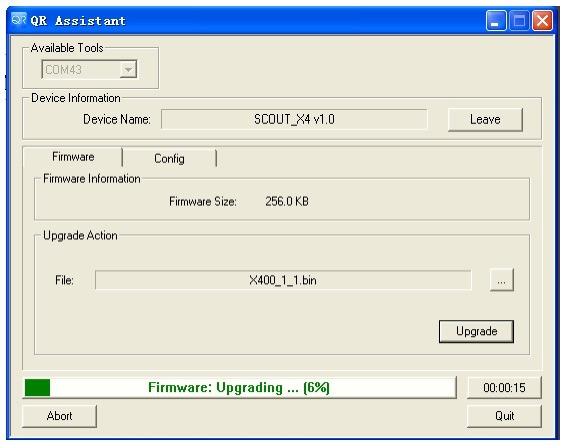
4. Oprogramowanie zostało zaktualizowane. Kliknij przycisk „Leave”.
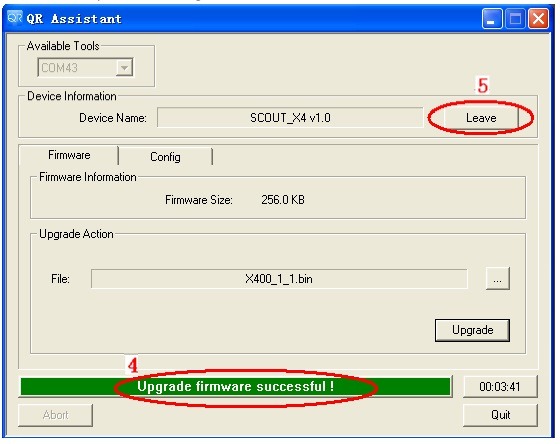
5. Nowe oprogramowanie zostało wgrane pomyślnie więc możesz odłączyć kabel USB od swojego modelu.
6. Aby sprawdzić wersję zainstalowanego w pamięci urządzenia oprogramowania, podłącz kabel USB do drona i uruchom aplikację SerialAngel. Aplikacja pokaże, jaką wersję firmware rozpoznała w urządzeniu.
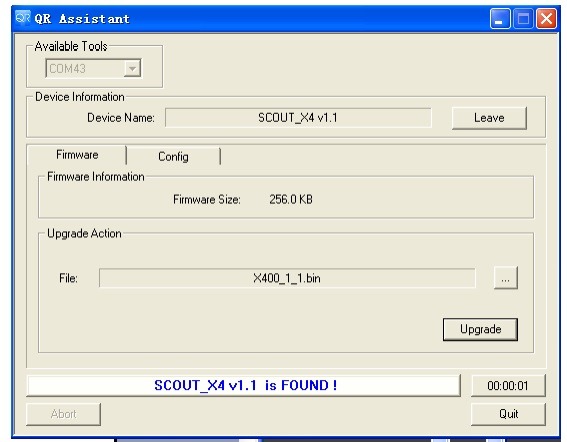
Po wykonaniu powyższych czynności, można uruchomić model i rozpocząć loty ciesząc się nowym oprogramowaniem. Proces instalacji urządzenia jak i proces aktualizacji oprogramowania w modelu jest analogiczny zarówno dla systemu Windows XP jak i Windows 7 w wersji 32 i 64 bitowej. Gdyby pojawiły się trudności na którymś kroku aktualizacji, zapraszamy do kontaktu z obsługą hurtowni modelarskiej Gimmik, w której można kupić modele rc o których mowa w powyższym poradniku. 🙂
Bądź pierwszy, który skomentuje ten wpis